Jak vymazat cache v Google Chrome

Udržujte cache v prohlížeči Google Chrome vymazanou podle těchto kroků.
Netflix je téměř všude (s výjimkou pevninské Číny, Krymu, Severní Koreje a Sýrie). Ze 193 milionů uživatelů Netflixu po celém světě by mnozí popsali Netflix jako „nezbytné“ předplatné kvůli kvalitnímu programování, které vytváří a distribuuje. V dubnu 2021 získal Netflix sedm Oscarů, více než kterýkoli jiný distributor. Už jen z toho důvodu se asi vyplatí si jej předplatit.
Netflix podporuje více než 20 jazyků a usnadňuje nastavení jazyka zobrazení pro platformu. Zvolený jazyk zobrazení se používá pro věci, jako jsou popisy filmů, názvy kategorií žánrů a ovládací prvky v samotné aplikaci, jako jsou tlačítka Přehrát a Další epizoda. Ukážeme vám, jak změnit jazyk zobrazení a také jazyk zvuku a titulků pro konkrétní film nebo pořad.
Jak změnit jazyk prostřednictvím webu Netflix
Ať už jste na počítači nebo jiném zařízení, přejděte v prohlížeči na Netflix.com a změňte jazyk zobrazení. V aplikacích pro telefon nebo tablet nenajdete možnost jazyka.
Pokud jste již přihlášeni na web Netflix , můžete tato nastavení vždy znovu najít výběrem svého profilového obrázku v pravém horním rohu. Poté vyberte Spravovat profily .
Dalším snadným způsobem, jak změnit předvolby jazyka, je vybrat svůj profilový obrázek a poté přejít na Účet > Profil a rodičovská kontrola nebo přejít přímo na Předvolby jazyka .
Odtud můžete změnit jazyk zobrazení a sdělit Netflixu, v jakých jazycích chcete filmy sledovat. Netflix říká: „Dejte nám vědět, pomůže vám nastavit zvuk a titulky.“
Ať už se tam dostanete jakýmkoli způsobem, vždy můžete změnit jazyk na Netflixu úpravou svého profilu.
Řekněme, že přepnete z angličtiny na španělštinu jako jazyk. Při příštím přihlášení se Netflix zeptá: „¿Quién está viendo ahora?“ místo "Kdo se dívá?" Bueno.
Pokud chcete po provedení těchto změn sledovat Netflix na svém telefonu nebo tabletu, odhlaste se a znovu přihlaste, aby se změny projevily.
Jak změnit jazyk pořadu nebo přidat titulky
Řekněme, že se rozhodnete podívat se na zahraniční film nebo pořad, o kterém vám vyprávěl přítel. Pokud je v jazyce, kterému nerozumíte, můžete buď změnit jazyk zvuku pořadu, nebo přidat titulky. Tyto kroky fungují prakticky pro všechny verze Netflixu, ať už se díváte v prohlížeči, na smartphonu nebo tabletu nebo s jinými aplikacemi Netflix, jako jsou ty pro Roku nebo Windows 10.
Možná zjistíte, že dabovaný zvuk není vždy produkován velmi dobře a totéž platí pro titulky. Kvalita zvukových stop a titulků se může velmi lišit v závislosti na tom, kdo je vytvořil.
Jak vyhledávat pořady v konkrétním jazyce
Každý, kdo se učí nový jazyk , ví, jak užitečné může být sledování filmů nebo televize v tomto jazyce. Je to skvělá praxe!
Hledejte pomocí vyhledávacího pole
Jedná se o rychlý způsob vyhledávání pořadů v určitém jazyce na Netflixu. Ve vyhledávacím poli Netflix vyhledejte „[španělský] jazyk“. Nahraďte [španělštinu] jakýmkoli jazykem, který vás zajímá. Nebojte se hledat jazyk, který Netflix nepropaguje a který nabízí. Možná budete mít štěstí.
Zobrazí se některé výsledky vyhledávání, včetně žánrů odrážejících jazyk, který si zvolíte. Například nedávné hledání „francouzského jazyka“ přineslo odkazy na tyto podžánry:
Můžete také sledovat pořad původně vytvořený ve vašem rodném jazyce a zvolit si změnu zvuku nebo titulků na jazyk, který se učíte. Opět platí, že možnosti mohou být omezené.
Vyhledávání Netflix podle zvuku nebo jazyka titulků
Pokud používáte web Netflix, zkuste přejít na https://www.netflix.com/browse/audio . Nyní můžete pomocí jejich rozbalovacích polí vyhledávat pořady se zvukem v libovolném jazyce. Zkusíme italštinu.
Jak můžete vidět, výsledky vyhledávání zahrnují filmy, které poskytují italskou zvukovou stopu, nejen filmy vyrobené v italštině. Zkuste seřadit podle AZ, ZA nebo podle roku, abyste viděli různé výsledky.
Totéž můžete provést při vyhledávání pořadů, které mají titulky v konkrétním jazyce. Budeme hledat pořady, které mají japonské titulky.
Změna vzhledu titulků
Když už jsme u toho, podívejme se, jak změnit velikost, pozici a barvu titulků na Netflixu.
Poznámka : Pokud používáte zařízení Apple, postupujte podle pokynů Netflixu pro vaše zařízení a změňte vzhled titulků prostřednictvím nastavení zařízení.
Rozšiřte své obzory
Můžete se stát všestrannějším globálním občanem pouhým sledováním filmu v jiném jazyce . Koneckonců, jak říká staré přísloví: "Naučit se nový jazyk znamená získat nového přítele." Nebo, chcete-li, „Aprender un nuevo idioma es hacer un nuevo amigo!“
Poznámka: Následující snímky obrazovky byly pořízeny na zařízení Android, ale kroky by měly být podobné na jiných zařízeních.
1. Na domovské obrazovce aplikace Netflix klepněte na ikonu profilu v pravém horním rohu. Poté v rozevírací nabídce klepněte na Spravovat profily .
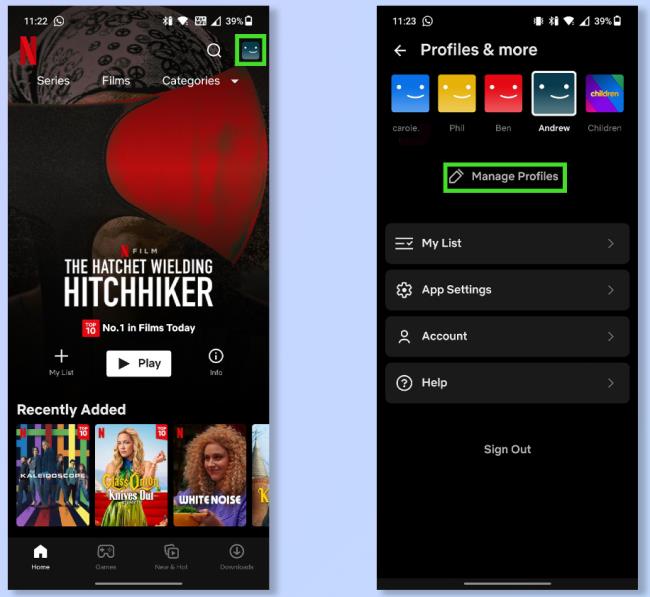
2. Klepněte na profil, pro který chcete změnit jazyk, a poté vyberte Jazyky zvuku a titulků .
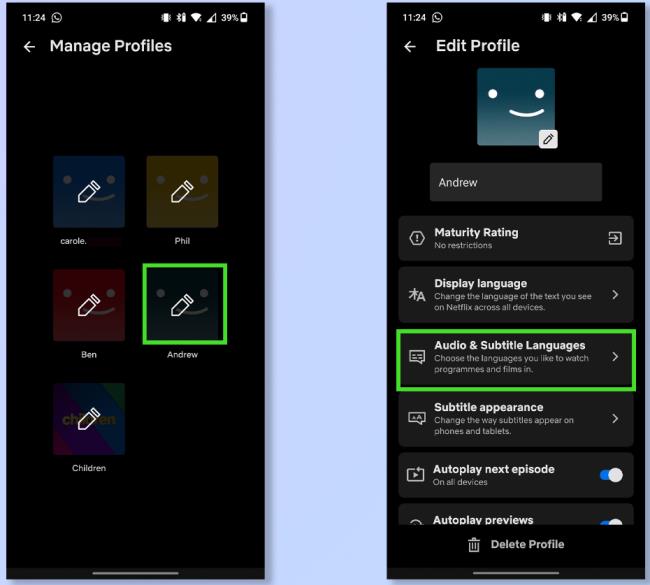
3. Klepněte na jazyk, ve kterém chcete obsah zkopírovat.
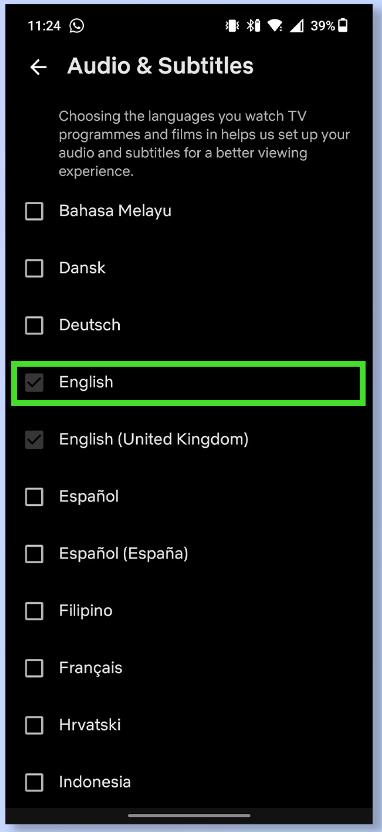
Tady to máte, příjemné sledování/procházení! Netflix má na výběr až 37 různých jazyků, pokud jde o titulky, a až 34 dabovaných jazyků, takže nějaká kombinace těchto dvou bude určitě přesně to, co hledáte.
Udržujte cache v prohlížeči Google Chrome vymazanou podle těchto kroků.
Podívejte se, jak efektivně uvolnit místo na disku ve Windows 10 pomocí těchto 15 osvědčených metod. Klíčové tipy pro optimalizaci úložiště pro počítače. Využijte náš návod a získejte zpět cenné gigabajty.
Útržkovité programy a únosci prohlížeče mohou měnit výchozí vyhledávač v Chrome. Naučte se, jak se zbavit vyhledávání Yahoo snadno a rychle.
Zjistěte, jak můžete zobrazit soukromé profily na Facebooku a jak chránit vaše osobní údaje před zneužitím.
Pokud jste někdy obdrželi e-mail s přílohou souboru AAE, abyste zjistili, že váš počítač neví, co s ním dělat, nejste sami. Se soubory AAE může být obtížné pracovat, ale tato příručka vám pomůže pochopit, co to je a jak je otevřít.
Zjistěte, jak skrýt komentáře na Facebooku a co to znamená pro vaše příspěvky. Chraňte svou značku před negativními komentáři snadno a efektivně.
Objevte užitečné tipy, jak vyřešit kód chyby 39 na Disney Plus. Streamujte bez problémů!
Oprávnění souborů a složek ve Windows: jak je správně nastavit pro ochranu vašich dat.
Zjistěte, zda vás někdo omezil na Instagramu pomocí našich užitečných tipů a triků.
Hledáte streamovací služby pro Nintendo Switch? Zjistěte, jaké aplikace můžete použít pro sledování oblíbených pořadů a filmů na této herní konzoli.
Vytvořte časovač vypnutí pro YouTube Music a užijte si večerní hudební zážitek bez obav z celonočního přehrávání.
Objevte 10 nejběžnějších problémů s tiskárnou a efektivní řešení, jak je opravit. Bez ohledu na typ tiskárny, máme pro vás užitečné informace.
Spotify je jednou z nejrozšířenějších dostupných služeb pro streamování hudby. Zjistěte, jak optimalizovat nastavení pro lepší zvukový zážitek.
Objevte nejlepší způsoby pro převod videí na YouTube na text. Tyto metody usnadní přístup a zlepší uživatelský zážitek.
Snapchat se stal populární jako způsob, jak se stýkat s lidmi, aniž by zanechával trvalou stopu informací. Naučte se, jak vytvořit svůj vlastní veřejný profil a sdílet obsah s širokým publikem.
Máte problém, kdy nelze odebrat tiskárnu z počítače se systémem Windows 10 nebo 11? Vyzkoušejte naše efektivní postupy pro odstranění tiskárny bez technické pomoci.
Soukromí je na prvním místě, a proto je důležité vědět, kdo si prohlíží váš obsah na sociálních sítích. Tento článek se zaměřuje na příběhy na Facebooku, jak zjistit, kdo je viděl, a jak upravit nastavení ochrany osobních údajů.
Pokud plánujete přestat používat Spotify nebo používáte službu streamování hudby na veřejném zařízení, je důležité se odhlásit. Zjistěte, jak na to se všemi zařízeními.
Učte se efektivně měnit své zobrazované jméno a popis na Twitteru, abyste lépe reprezentovali svou online identitu.
Zde jsou 4 efektivní způsoby, jak opravovat přesměrování prohlížeče na Yahoo. Zjistěte, jak odstranit nežádoucí rozšíření a resetovat prohlížeč.
Objevte význam **Tung Tung Tung Sahur**, jedinečného symbolu **Ramadánu**, který spojuje muslimské komunity po celém světě. Ponořte se do tradic a kulturního významu tohoto fenoménu.
Objevte fascinující cestu od tradičního bubnu Bedug k modernímu filmu Tung Tung Tung Sahur od Dee Company. Zjistěte, proč tento film může být přelomový!
Objevte, proč je **Tung Tung Tung Sahur** na TikToku tak populární. Je to vtipné, nebo děsivé? Podívejte se na analýzu tohoto virálního trendu a jeho přitažlivosti!
Objevte, jak meme Tung Tung Tung Sahur spolu s umělou inteligencí (AI) přetváří internetovou kulturu. Zjistěte, proč tento virální fenomén fascinuje miliony lidí po celém světě!
Zjistěte, jak TikTok proměnil píseň Tung Tung Tung Sahur v děsivý, ale vtipný trend. Prozkoumejte kreativitu komunity a dopad na sociální média!
Objevte fascinující spojení mezi **zvukem bedugu** a virálním **meme Tung Tung Tung**, které propojují kultury Indonésie a Malajsie. Ponořte se do historie a významu tohoto fenoménu.
Objevte **Hantu Tung Tung Tung Sahur 3D**, mobilní hru inspirovanou virálním meme. Zjistěte více o hře, jejích funkcích a proč si získala srdce hráčů po celém světě.
Objevte tajemství virálního meme Tung Tung Tung Sahur, které díky umělé inteligenci ovládlo Ramadán 2025. Ponořte se do příběhu tohoto fenoménu!
Objevte fascinující spojení tradičního **Ramadánu** a moderní internetové kultury **Brainrot** prostřednictvím fenoménu **Tung Tung Tung Sahur**. Ponořte se do jedinečného kulturního mixu!
Objevte fascinující příběh memu Tung Tung Tung Sahur, který se z TikToku stal globálním virálním hitem. Zjistěte, jak tento meme dobyl svět!

























